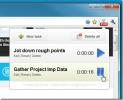Sådan konfigureres Windows til automatisk at skifte mellem statisk og DHCP-netværk
Det er irriterende at Fortsæt med at ændre netværkets TCP / IP-egenskaber til en bruger af en mobil computer, som fra tid til anden skal arbejde i DHCP og statiske IP-netværksmiljø, især når du har travlt med at løse et presserende problem eller har brug for at få opgaven afsluttet så hurtigere som muligt. Problemet kan løses ved Alternativ konfigurationsfunktionalitet, som automatisk registrerer netværksændringen og skifter automatisk for dig uden besvær for at manuelt konfigurere det.
Ved at anvende denne løsning skiftes din bærbare computer automatisk fra dynamisk til statisk IP-indstilling, hvis der ikke registreres nogen DHCP-server. Sådan aktiveres alternativ konfiguration:
Gå til Start menu> Kontrolpanel.
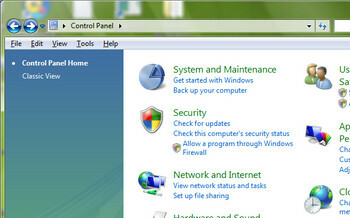
For Windows XP: Klik på Netværksforbindelser
For Windows Vista: Klik på Netværks-og delingscenter > Administrer netværksforbindelser
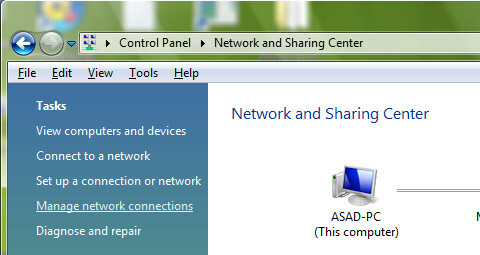
Højreklik Forbindelse til lokalt område og vælg Ejendomme.

Under Fanen Generelt, rulle ned, indtil du ser Internetprotokol (TCP / IP), vælg det, og klik på Ejendomme.
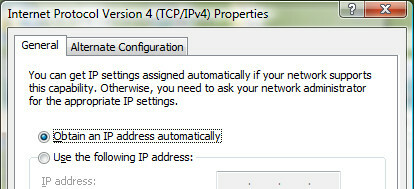
Gå til Alternativ fane Konfiguration, Vælg Bruger konfigureret. Gå ind i statisk IP for din alternative placering. Denne indstilling er for at give TCP / IP mulighed for at bruge statisk IP, når DHCP-server ikke findes.
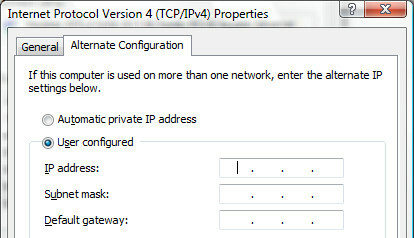
Hvis du arbejder på kontor med DHCP-server aktiveret, bruger din bærbare computer den primære konfiguration til at få dynamisk IP automatisk, når din bærbare computer skifter til et statisk IP-miljø, som derhjemme, vil din bærbare computer være det auto skiftet til alternativ konfiguration med den statiske IP, du har konfigureret.
Søge
Seneste Indlæg
Kontroller indlæsningen af åbne faner efter Firefox 4 Genstart
Hvad sker der, når du har 20 åbne faner i Firefox-browser, og på gr...
Udskift øjeblikket åbne faner, når du åbner bogmærker [Firefox]
Åbner du faner og glemmer at lukke dem senere? Det betyder, at du s...
Spor tid, du bruger på opgaver i Google Chrome
Leder du efter en udvidelse, der kan spore tid, du bruger på forske...

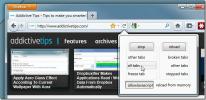
![Udskift øjeblikket åbne faner, når du åbner bogmærker [Firefox]](/f/4d2f7467fffd80df61a6de3ef81bb159.jpg?width=680&height=100)